DigitalOcean的用户后台都是英文的,有些朋友可能第一次比较迷茫,这里做个简单的使用介绍。先说一下如何在DigitalOcean后台创建第一台VPS。
首先你需要有一个DigitalOcean的账户,如果还没有,可以先去注册一个。目前DigitalOcean新注册用户免费赠送100美元试用金,也就是只要注册,不需要充钱就可以使用他家的VPS了。注册DigitalOcean获赠100美金的教程请点这里查看。
第一步 登陆账号后,点击右上角的绿色“Create”按钮,然后旁边会弹出一个浮动菜单,选择第一个:“Droplets”。
我查了一下,Droplets是`小滴、液滴`的意思,不知道DigitalOcean为什么要用这个词表示VPS。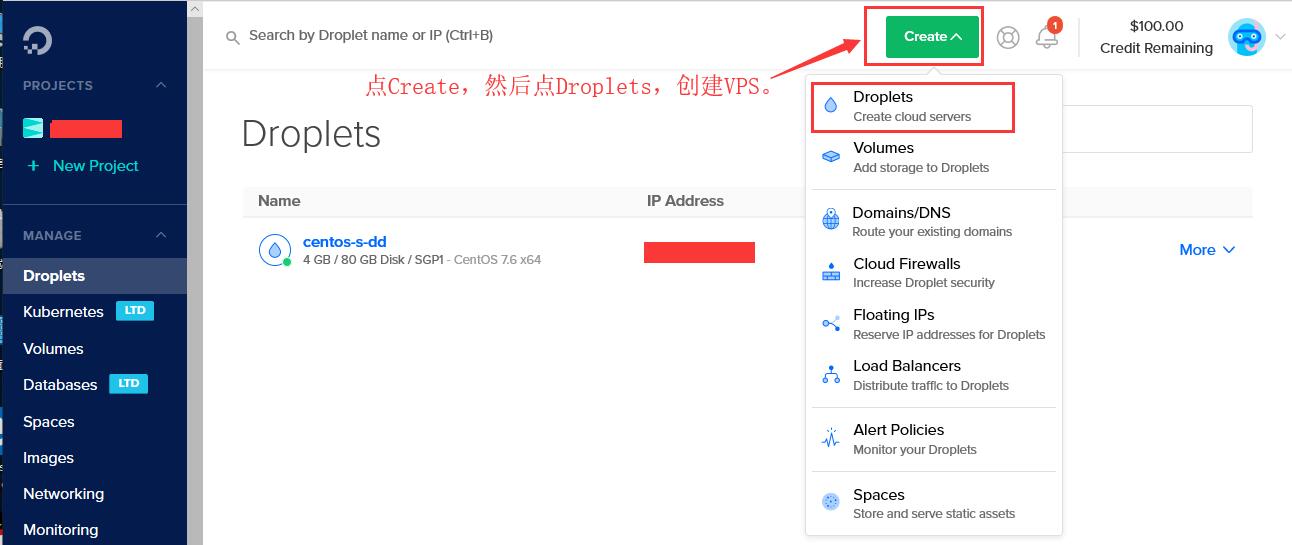
第二步 选择配置
配置方面有多项需要选择,分别是:系统镜像(Choose an image)、硬件配置(Choose a plan)、备份(Add backups)[可不选]、块存储(Add block storage)[可不选]、地区(Choose a datacenter region)、创建数量(How many Droplets?)、主机名(Choose a hostname)等信息。
选择系统镜像
这里可以选择不同的系统和版本,但是没有Windows系统可选。创建完毕后可以在DD安装Windows。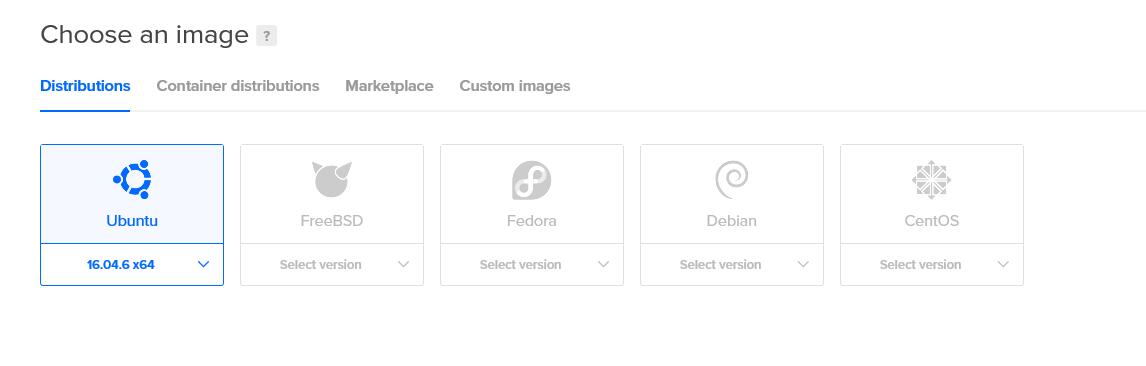
选择硬件配置
如果没有特殊要求,选standard下的套餐即可。最便宜的是5$/月。如果没有显示出这个套餐,可以点左侧的箭头翻页。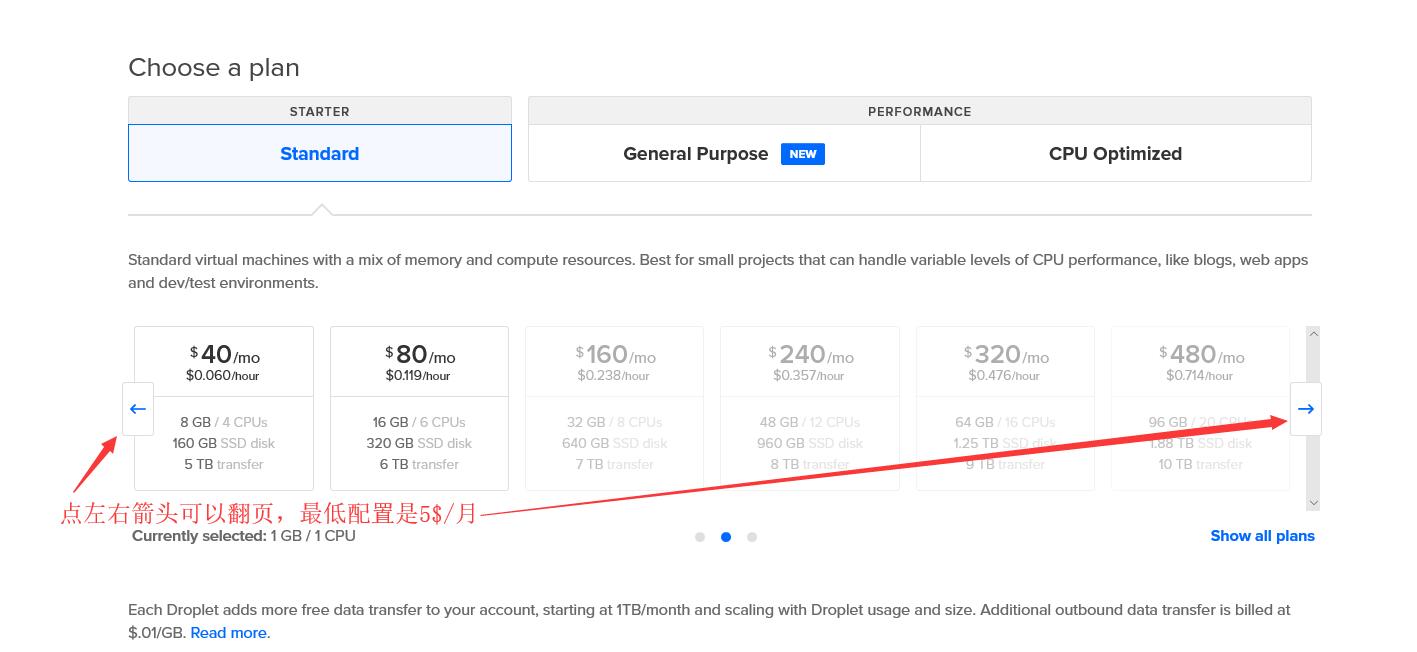
备份和存储
第一次使用DigitalOcean的VPS,重在熟悉,可以先不选。
选择机房地区
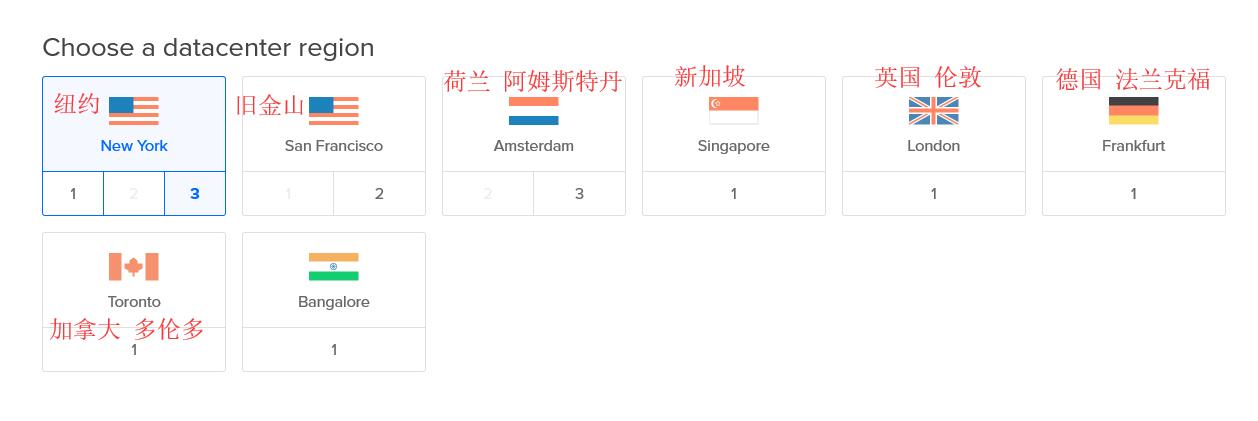
其他附加设置 Select additional options
这里可以不选
设置主机名Choose a hostname
主机名默认自动生成一个随机的字符串,可以改成自己看着顺眼的名字。
完成以上设置后,点下面的绿色“Create”按钮即可。稍等片刻,等待进度条完成,就创建好你的第一台VPS了。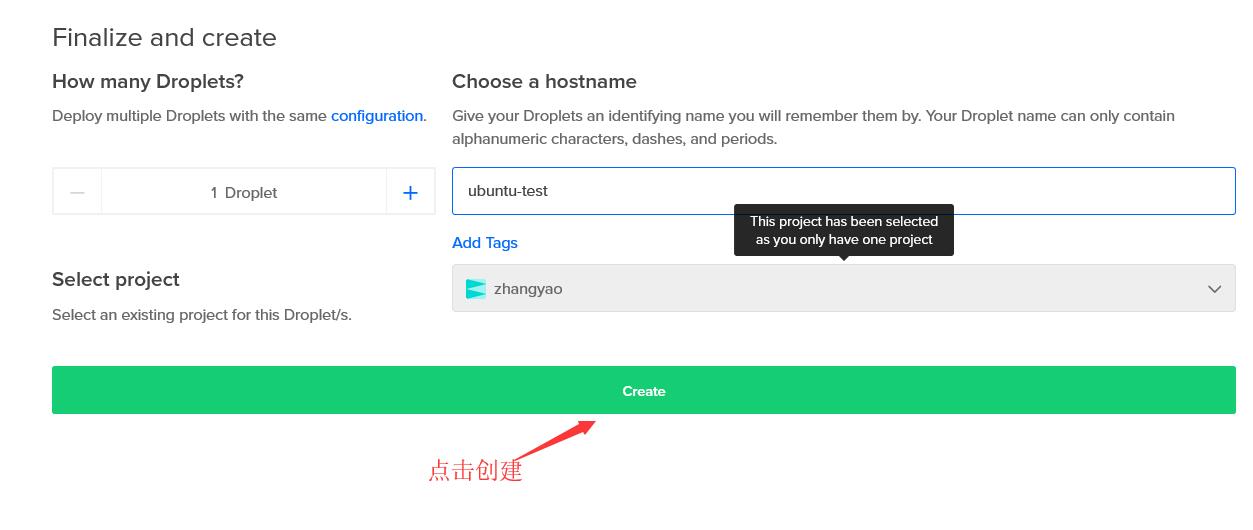
机器开通后,IP、账号等信息会发送到注册邮箱。你可以点击后台左侧导航菜单的"Droplets"查看自己已经开通的VPS。
关键字:DigitalOcean
还不快抢沙发